Napraw błąd 80070570 na konsoli Xbox One lub Xbox 360

W tym artykule zobaczymy, jak naprawić kod błędu 80070570 na Xbox One lub Xbox 360 . Ten błąd występuje podczas pobierania zawartości z usługi Xbox Live na konsolę Xbox 360 lub podczas pobierania aktualizacji gry lub konsoli Xbox One. Tutaj omówimy metody rozwiązania tego kodu błędu na Xbox One i Xbox 360.
Pełny komunikat o błędzie jest następujący:
Kod stanu: 80070570
Przepraszamy, wystąpił problem z usługą Xbox. Spróbuj ponownie później.
Napraw błąd 80070570 na konsoli Xbox One lub Xbox 360
Skorzystaj z poniższych rozwiązań, aby naprawić kod błędu 80070570 na konsoli Xbox One lub Xbox 360. Niektórzy użytkownicy próbowali pominąć aktualizację, a następnie przejść do trybu offline. Po kilku minutach ponownie podłączyli swoje konsole do Internetu, a następnie ponownie spróbowali pobrać aktualizację. To zadziałało.
Jeszcze jedną rzeczą, którą możesz zrobić, to anulować wszystkie inne oczekujące lub częściowe pobrania, a następnie spróbować pobrać aktualizację. Sprawdź, czy to działa. Jeśli nie, przejdź do następujących rozwiązań:
- Konsola Xbox Power Cycle
- Sprawdź stan usługi Xbox
- Zainstaluj grę na wewnętrznym dysku twardym zamiast na zewnętrznym dysku twardym
- Usuń i ponownie pobierz swój profil na Xbox 360
- Zresetuj konsolę Xbox One
Zobaczmy szczegółowo wszystkie te poprawki.
1] Włącz i włącz konsolę Xbox
Najprostszym rozwiązaniem jest wyłączenie i wyłączenie konsoli Xbox. Poniższe kroki pomogą Ci w tym:
- Naciśnij i przytrzymaj przycisk zasilania na konsoli Xbox, aż się wyłączy.
- Gdy konsola jest całkowicie wyłączona, odłącz kable zasilające od gniazdka ściennego i konsoli Xbox.
- Poczekaj kilka minut.
- Ponownie podłącz kable zasilające i włącz konsolę.
Ta metoda wyczyści również pamięć podręczną. Teraz sprawdź, czy problem nadal występuje.
2] Sprawdź stan usługi Xbox
Komunikat o błędzie wskazuje, że wystąpił problem z usługą Xbox. W związku z tym należy sprawdzić stan usługi Xbox na stronie Stan Xbox .
Jeśli wystąpi awaria serwerów gry, problem nie leży po Twojej stronie. W takim przypadku musisz poczekać, aż problem zostanie rozwiązany. Sprawdzaj stan przerwy na stronie Xbox Status.
3] Zainstaluj grę na wewnętrznym dysku twardym zamiast na zewnętrznym dysku twardym
Czy pobierasz grę na zewnętrzny dysk twardy? Jeśli tak, zmień lokalizację pobierania. Podłącz inny dysk twardy lub pobierz grę do pamięci wewnętrznej. Ta sztuczka pomogła niektórym użytkownikom.
Jeśli pobierasz grę na wewnętrzny dysk twardy konsoli Xbox 360, spróbuj pobrać ją na zewnętrzny dysk twardy. Jeśli to działa, może występować problem z dyskiem twardym konsoli Xbox 360. W związku z tym może być konieczne wysłanie konsoli Xbox 360 do naprawy.
4] Usuń i ponownie pobierz swój profil na Xbox 360
Problem może być związany z Twoim profilem Xbox 360. Usuń i ponownie pobierz swój profil na Xbox 360 i sprawdź, czy to pomoże. Pomogą Ci w tym poniższe kroki:
- Otwórz przewodnik na konsoli Xbox 360 i przejdź do Ustawień .
- Teraz przejdź do „ System > Pamięć masowa > Dysk twardy ”.
- Wybierz Profile .
- Wybierz z listy profil, który chcesz usunąć, i kliknij Usuń .
- Teraz wybierz Usuń tylko profil .
Powyższe kroki spowodują jedynie usunięcie Twojego profilu z konsoli Xbox 360. Twój profil nie zostanie trwale usunięty. Postępuj zgodnie z instrukcjami, aby ponownie pobrać swój profil na konsolę Xbox 360:
- Otwórz przewodnik Xbox.
- Wybierz Pobierz profil , a następnie ponownie wybierz Pobierz profil .
- Wprowadź dane swojego konta Microsoft, aby pobrać swój profil na konsolę Xbox 360.
Użytkownicy Xbox One mogą spróbować usunąć i dodać swoje profile. Zapoznaj się z poniższymi instrukcjami:
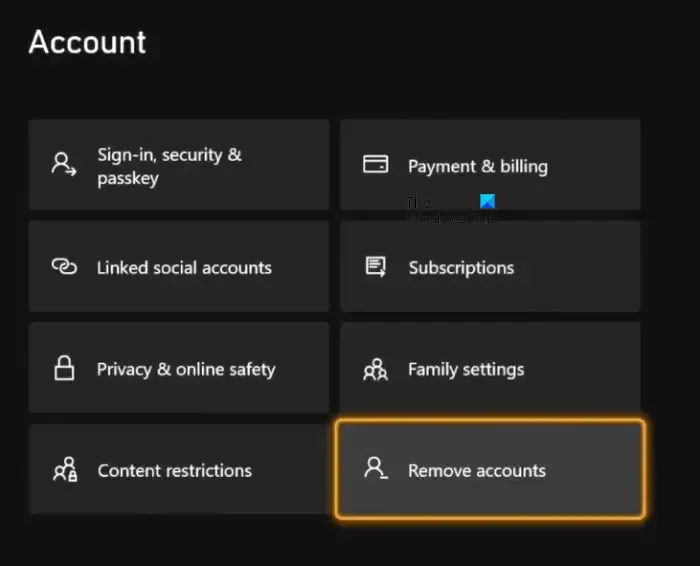
- Otwórz przewodnik Xbox.
- Przejdź do „ Ustawienia > Profil i system > Konto > Usuń konta ”.
- Wybierz konto, które chcesz usunąć.
- Teraz wybierz Usuń .
Teraz ponownie dodaj swój profil na Xbox One i sprawdź, czy problem nadal występuje.
5] Zresetuj konsolę Xbox One
Użytkownicy Xbox One mogą spróbować zresetować swoje konsole Xbox One i sprawdzić, czy to pomoże. Poniższe wskazówki pomogą Ci w tym:
- Otwórz przewodnik na Xbox One.
- Przejdź do „ Profil i system > Ustawienia > System > Informacje o konsoli ”.
- Wybierz Resetuj konsolę .
- Teraz wybierz „ Zresetuj i zachowaj moje aplikacje i gry ”.
To powinno zadziałać.
Co oznacza błąd 80070057 na konsoli Xbox 360?
Kod błędu 80070057 na konsoli Xbox 360 może wystąpić podczas oglądania filmu lub realizacji kodu cyfrowego. W obu przypadkach komunikat o błędzie jest inny, ale kod błędu jest taki sam. Jeśli wystąpi błąd wideo, ponowne pobranie zawartości może pomóc. Jeśli komunikat o błędzie pokazuje błąd kodu cyfrowego, sprawdź stan Xbox oraz informacje o rozliczeniach i koncie.
Jak naprawić błąd usługi Xbox Live na konsoli Xbox 360?
Błąd usługi Xbox Live na konsoli Xbox 360 zwykle występuje z powodu problemów z połączeniem internetowym. Przede wszystkim sprawdź swoje połączenie internetowe. Inne rzeczy, które możesz spróbować rozwiązać ten problem, to wyczyszczenie pamięci podręcznej usług Xbox Live i Xbox 360, zresetowanie ustawień sieciowych na konsoli Xbox 360 itp. Ostatnią opcją jest przywrócenie ustawień fabrycznych konsoli Xbox 360, ponieważ spowoduje to usunięcie wszystkich danych z dysku. Dlatego przed przywróceniem konsoli Xbox 360 do domyślnych ustawień fabrycznych skopiuj wszystkie swoje dane na zewnętrzne urządzenie pamięci masowej, aby móc później przenieść je z powrotem na konsolę.



Dodaj komentarz